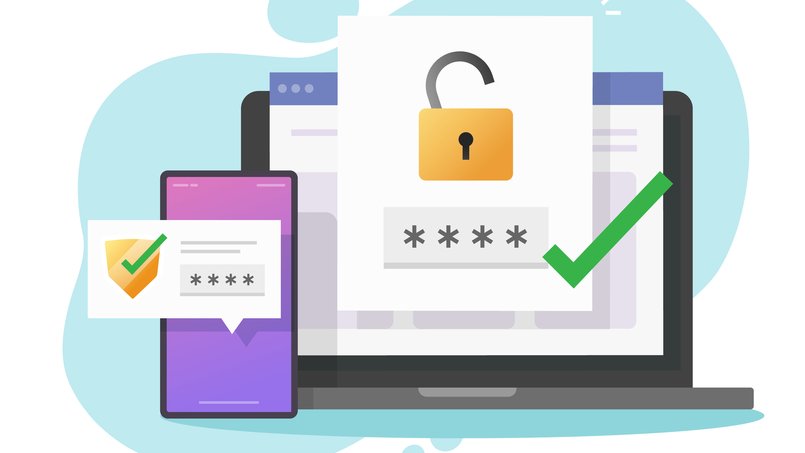ІНСТРУКЦІЯ: Як отримати сертифікат на Accemedin
Дата публікації: 24.02.2023
Автори: Редакція платформи «Аксемедін»
Ключові слова: БПР, сертифікат, інструкція

Шановний лікарю!
Дякуємо Вам за те, що Ви обрали для свого безперервного професійного розвитку освітньо-інформаційну платформу www.accemedin.com!
Наша система максимально автоматизована, тож у цій статті ми детально розповімо, як отримати сертифікат за перегляд заходів (семінарів, конференцій, форумів тощо) на нашій платформі. Будь ласка, уважно ознайомтеся з цією інформацією та легко заробляйте бали на Accemedin.
Зверніть увагу! На сторінці тестування зазначено до якої дати Ви маєте пройти тестування та переглянути сертифікат. Оскільки наша система автоматизована, номер сертифіката генерується у той момент, як Ви натиснете кнопку «Переглянути сертифікат» (див. наступний крок). Важливо зробити це до зазначеного терміну, тому що у вказаний день ми передаємо перелік лікарів, які успішно склали іспит, та отримані ними номери сертифікатів, до Центру Тестування. Всі сертифікати, які будуть згенеровані (переглянуті) після подачі переліку – не будуть прийняті Центром Тестування та не будуть підставою для нарахування балів БПР.
Крок 1. Вибір заходу
1. Зайдіть у розділ «Заходи» та перегляньте події, проведення яких заплановане найближчим часом. Для Вашої зручності працюють фільтри, які дозволять Вам підібрати заходи за заданими критеріями.
Зверніть увагу! На Accemedin існують 2 типи заходів: сертифіковані та не сертифіковані. Інформація про сертифікацію зазначається як на обкладинці до заходу (на зображенні нижче позначено червоними стрілочками), так і в текстовому описі події.
2. Оберіть подію, до перегляду якої Вам цікаво долучитися, та зареєструйтеся на неї. Для цього натисніть на зображення події у переліку, після чого відкриється інформаційна сторінка (анонс) події, де праворуч від зображення буде кнопка «Реєстрація».
3. У день проведення події Ви не тільки зможете подивитися відео безпосередньо на цій сторінці, але і виконати важливу дію – підтвердити присутність.
Кнопка «Підтвердити присутність» автоматично з’явиться на місці кнопки «Реєстрація», якщо Ви попередньо зареєструвались.
Навіщо потрібна реєстрація та підтвердження присутності?
Лайфхак: для лікарів, які підтвердили присутність, зазвичай вартість тестування нижча, аніж для тих, хто не реєструвався. Ця інформація та вартість проходження тестування завжди зазначена на анонсі у текстовому описі події.
Крок 2. Проходження тестування
1. Перед тим, як розпочати проходження тестування, будь ласка, перевірте інформацію, яка обов'язкова до заповнення у профілі, а саме:
а) розділ «Основні дані» — всі дані у цьому розділі;
б) розділ «Професійна діяльність» — всі дані, крім «Головного позаштатного спеціаліста» (не забудьте обрати основне місце роботи та заповнити пункт «Використання МІС на робочому місці»);
в) розділ «Формальна освіта» — пункт «Заклад вищої освіти» із формою підготовки «Магістратура»* (див. зображення нижче). Серію та номер диплома зазначте без позначки №.
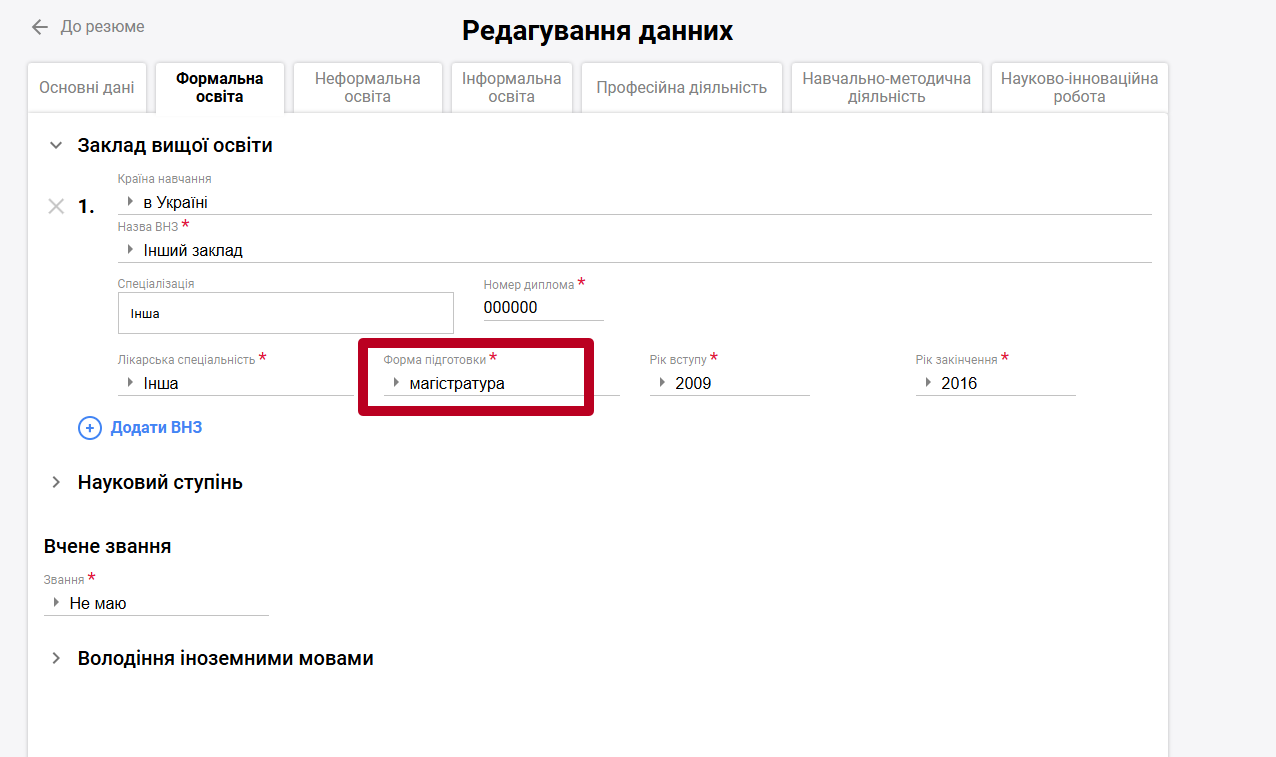
*Будь ласка, зверніть увагу, що у цьому випадку не мають значення додані ВНЗ із формами підготовки "Інтернатура" або "Спеціалізація", необхідно обрати саме «Магістратура», навіть якщо у Вас диплом спеціаліста!
У 2016 році кваліфікаційний рівень «спеціаліст» було скасовано. Осіб, що мають дипломи спеціалістів — прирівняли до магістрів. Тому як магістратуру Ви заповнюєте завершення ВНЗ та отримання диплома, в не залежності від того, коли ви завершили навчання.
Це важливий крок, оскільки сертифікат генерується один раз та автоматично підставляє ті дані, що внесені у Ваш профіль. У разі помилки в даних, виправити їх у сертифікаті буде неможливо.
2. Після завершення події вийде тестування, проходження якого дозволить Вам отримати сертифікат з балами БПР. Зазвичай тестування виходить впродовж 2 годин після завершення події.
Як дізнатися, чи вийшло тестування?
Щойно іспит буде доступним для проходження на анонсі заходу з’явиться клікабельна кнопка «ДО ТЕСТУВАННЯ», натиснувши на яку, Ви перейдете одразу до тестування.
Також Ви можете зайти до розділу «Тестування» і знайти потрібний Вам іспит там.
3. Після того як Ви зайшли на потрібне тестування, оберіть зручний для Вас спосіб отримання доступу до його проходження. Натисніть кнопку «Купити» або «Обміняти», якщо у Вас немає промокоду. Якщо у Вас є промокод – введіть його у відповідне поле та натисніть кнопку «Активувати».
Після отримання доступу до тестування, на цій же сторінці з’явиться кнопка «ДО ТЕСТУВАННЯ». Натисніть цю кнопку та розпочніть проходження невеликого іспиту (зазвичай він складається з 10-15 запитань). Для отримання сертифіката Вам необхідно надати щонайменше 70% правильних відповідей, для цього у Вас буде 3 спроби.
Зверніть увагу! На сторінці тестування зазначено до якої дати Ви маєте пройти тестування та переглянути сертифікат. Оскільки наша система автоматизована, номер сертифіката генерується у той момент, як Ви натиснете кнопку «Переглянути сертифікат» (див. наступний крок). Важливо зробити це до зазначеного терміну, тому що у вказаний день ми передаємо перелік лікарів, які успішно склали іспит, та отримані ними номери сертифікатів, до Центру Тестування. Всі сертифікати, які будуть згенеровані (переглянуті) після подачі переліку – не будуть прийняті Центром Тестування та не будуть підставою для нарахування балів БПР.
Стандартний термін подачі звіту, визначений Центром тестування, становить 5 днів з дати проведення події, тож не зволікайте!
Крок 3. Отримання сертифіката
1. Без сумніву, Ви успішно склали іспит (система підкаже % правильних відповідей після завершення тестування, як Ви вже знаєте, достатньо хоча б 70% правильних відповідей), а отже – можна переходити до завершального етапу: отримання сертифіката.
Якщо Ваш профіль заповнений відповідно до п. 1, кроку 2, то одразу після успішного проходження тестування Ви побачите кнопку «Переглянути сертифікат».
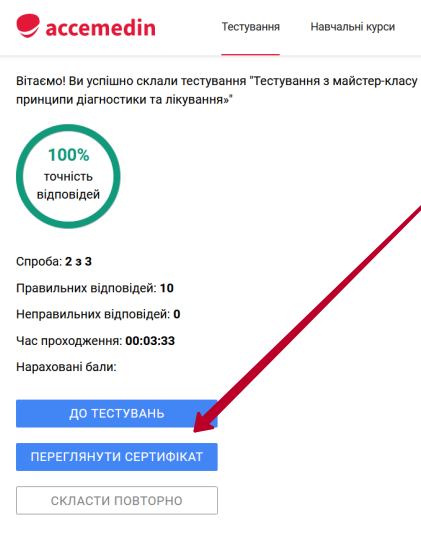
NB: повторюємо, що має бути заповнено у профілі:
а) розділ «Основні дані» — всі дані у цьому розділі;
б) розділ «Професійна діяльність» — всі дані, крім «Головного позаштатного спеціаліста» (не забудьте обрати основне місце роботи та заповнити пункт «Використання МІС на робочому місці»);
в) розділ «Формальна освіта» — пункт «Заклад вищої освіти» із формою підготовки «Магістратура»* (будь ласка, зверніть увагу, що у цьому випадку не мають значення додані ВНЗ із формами підготовки "Інтернатура" або "Спеціалізація", необхідно обрати саме "Магістратура"!). Серію та номер диплома зазначте без позначки №.
*Будь ласка, зверніть увагу, що у цьому випадку не мають значення додані ВНЗ із формами підготовки "Інтернатура" або "Спеціалізація", необхідно обрати саме «Магістратура», навіть якщо у Вас диплом спеціаліста!
У 2016 році кваліфікаційний рівень «спеціаліст» було скасовано. Осіб, що мають дипломи спеціалістів — прирівняли до магістрів. Тому як магістратуру Ви заповнюєте завершення ВНЗ та отримання диплома, в не залежності від того, коли ви завершили навчання.
Якщо кнопки немає, то заповніть профіль та зайдіть ще раз у розділ «Тестування», натисніть кнопку «Завершені», знайдіть у переліку необхідне тестування та натисніть кнопку «Переглянути сертифікат».
Будь ласка, не забудьте про терміни, про які ми детально розповідали у попередньому пункті.
2. Сертифікат відкриється на весь екран, і тепер Ви можете роздрукувати або зберегти сертифікат собі на комп’ютер (або інший носій).
Натисніть правою кнопкою мишки на зображення сертифіката та оберіть пункт «Друк» (також він може називатися «Друкувати», «Печать», «Print» залежно від Вашого браузера та його налаштувань). Або ж натисніть комбінацію клавіш «Ctrl» і англ. «P». Оберіть параметри друку та роздрукуйте сертифікат.
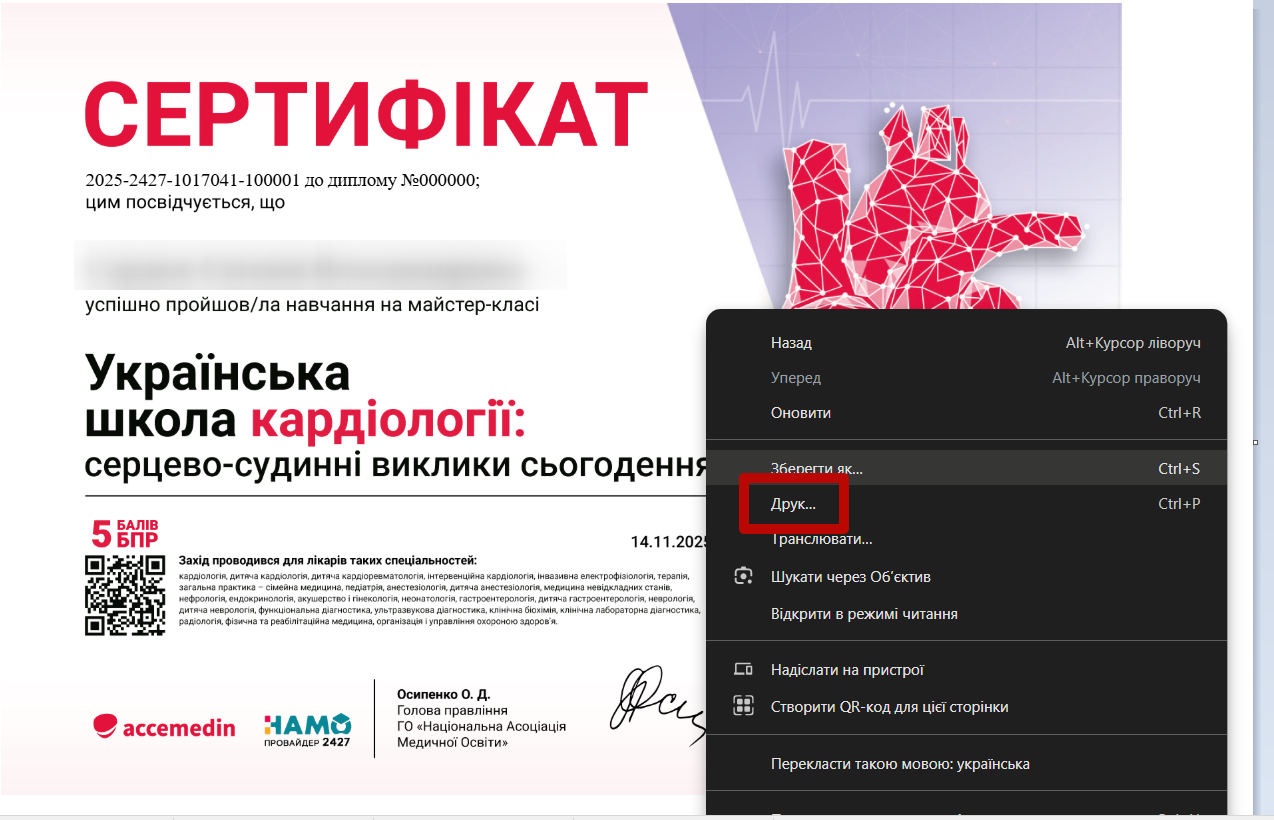
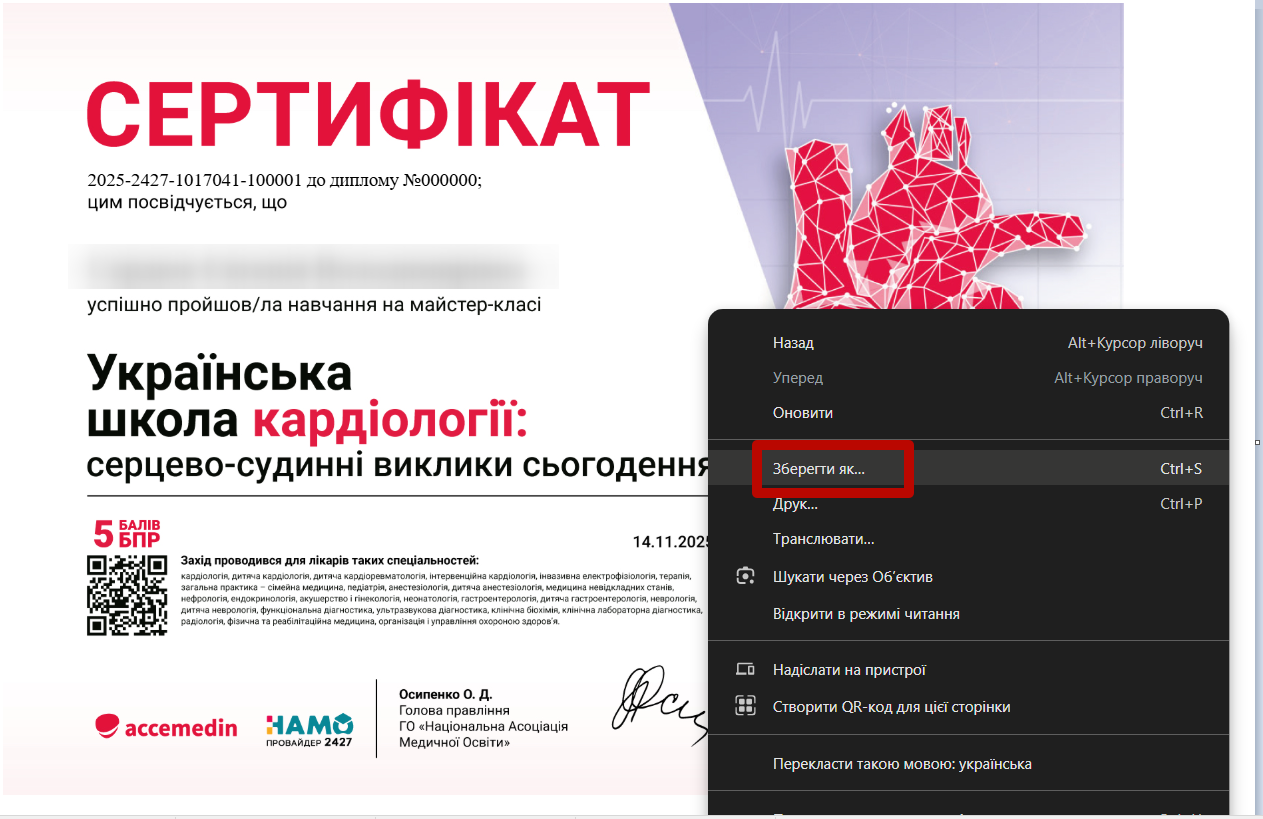
Якщо під час друку виникають проблеми (зникає або «з’їжджає» текст) то рекомендуємо конвертувати файл .html у якийсь інший формат (.jpg або .pdf тощо). Впишіть у пошуку Вашого браузера «Конвертувати .html в...» і Вам запропонують безмежну кількість онлайн-конверторів.
Сподіваємося, що з цією інструкцією Ваше навчання стане легшим та простішим.
Якщо у Вас залишились якісь запитання, будь ласка, зверніться до нашої технічної підтримки (напишіть нам лист на [email protected] або у Telegram чи Viber за номером телефону +380 67 678 30 36) і ми радо Вам допоможемо!
Успішних Вам іспитів та цікавих лекцій!
Дякуємо, що Ви з нами!
Запитання до матеріалу
Щоб дати відповіді на запитання до цього матеріалу та отримати бали,
будь ласка, зареєструйтеся або увійдіть як користувач.
Реєстрація
Вхід
Матеріали з розділу

Поширені питання: Співпраця/Працевлаштуван ...

Спільнота (створення, приєднання, підтверд ...

Особисте освітнє портфоліо лікаря. Запитан ...

Атестація лікаря: сертифікація, питання та ...

Альтернативний метод верифікації

Бали платформи Accemedin